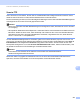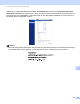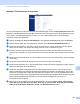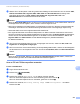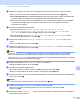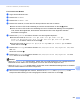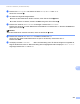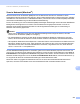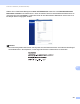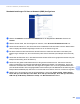Software User's Guide
Table Of Contents
- Software-Handbuch
- Relevante Modelle
- Erläuterung zu den Hinweisen
- Hinweis zur Kompilation und Veröffentlichung
- WICHTIGER HINWEIS
- Inhaltsverzeichnis
- Teil I: Gerätetasten
- Teil II: Windows®
- 2 Drucken
- Brother-Druckertreiber verwenden
- Dokument drucken
- Drucken über die Duplexfunktion (zweiseitig)
- Gleichzeitig scannen, drucken und faxen
- Druckertreiber-Einstellungen
- Druckertreibereinstellungen aufrufen
- Registerkarte Grundeinstellungen
- Registerkarte Erweitert
- Registerkarte Druckprofile
- Support
- Registerkarte Zubehör
- Registerkarte Anschlüsse
- Funktionen des BR-Script3-Druckertreibers (PostScript®-3™-Emulation)
- Status Monitor
- 3 Scannen
- Scannen eines Dokumentes mit dem TWAIN-Treiber
- Scannen eines Dokumentes mit dem WIA-Treiber
- Scannen eines Dokumentes mit dem WIA-Treiber (Windows-Fotogalerie und Windows-Fax und Scan)
- Verwenden von Nuance™ PaperPort™ 12SE
- Objekte ansehen
- Organisation der Objekte in den Ordnern
- Verknüpfungen zu anderen Anwendungen
- Nuance™ PaperPort™ 12SE konvertiert eingescannten Text so, dass er bearbeitet werden kann
- Objekte aus anderen Anwendungen importieren
- Objekte in andere Formate exportieren
- Deinstallieren von Nuance™ PaperPort™ 12SE
- 4 ControlCenter4
- Übersicht
- ControlCenter4 im Standard-Modus verwenden
- Registerkarte Scannen
- Registerkarte PC-FAX (Für MFC-Modelle)
- Registerkarte Geräteeinstellungen
- Registerkarte Support
- ControlCenter4 im Erweiterten Modus verwenden
- Registerkarte Scannen
- Registerkarte PC-Kopie
- Registerkarte PC-FAX (Für MFC-Modelle)
- Registerkarte Geräteeinstellungen
- Registerkarte Support
- Registerkarte Benutzerdefiniert
- Kurzreferenz zum Scannen
- Einstellungen der Scanner-Taste für das Scan to PC-Menü ändern
- 5 Remote Setup (Für MFC-Modelle)
- 6 Brother PC-FAX-Software (Für MFC-Modelle)
- 7 Firewall-Einstellungen (für Netzwerknutzer)
- 2 Drucken
- Teil III: Apple Macintosh
- 8 Drucken und Faxen
- 9 Scannen
- 10 ControlCenter2
- 11 Remote Setup (Für MFC-Modelle)
- Teil IV: Scanner-Taste verwenden
- 12 Scannen (für Nutzer des USB- Anschlusses)
- 13 Scannen im Netzwerk (für Netzwerknutzer)
- Vor dem Scannen im Netzwerk
- Scanner-Taste im Netzwerk verwenden
- Scan to E-Mail
- Scan to E-Mail (E-Mail-Server, Für DCP-8250DN, MFC-8910DW und MFC-8950DW(T): Standard, MFC-8510DN und MFC-8520DN: als Download verfügbar)
- Scan to Bild
- Scan to Text
- Scan to Datei
- Scan to FTP
- Scan to Netzwerk (Windows®)
- Neuen Standardwert für die Dateigröße festlegen (Scan to E-Mail (E-Mail-Server), FTP und Netzwerk, für 5 LCD-Modelle)
- Neue Standardeinstellungen für Scan to E-Mail-Server festlegen (E-Mail-Server, für DCP-8250DN und MFC-8950DW(T))
- Scannen über das Netzwerk mit Web Services (Windows Vista® SP2 oder höher und Windows® 7)
- Stichwortverzeichnis
- brother GER
243
Scannen im Netzwerk (für Netzwerknutzer)
13
Scan to FTP 13
Wenn Sie Scan to FTP wählen, können Sie ein schwarzweißes oder farbiges Dokument scannen und es
direkt an einen FTP-Server in Ihrem lokalen Netzwerk oder im Internet senden.
Die zur Verwendung der Scan-to-FTP notwendigen Einstellungen können über das Web Based Management
vorkonfiguriert und in einem FTP-Profil gespeichert werden.
Hinweis
• Wenn FTP-Profile über das Web Based Management konfiguriert wurden, steht die Scan-to-FTP-Funktion
zur Verfügung.
• Wir empfehlen Windows
®
Internet Explorer
®
7.0/8.0 oder Firefox
®
3.6 für Windows
®
und Safari 4.0/5.0 für
Macintosh. Stellen Sie auch sicher, dass JavaScript und Cookies in dem von Ihnen benutzten Browser
stets aktiviert sind. Wenn Sie andere Webbrowser verwenden, vergewissern Sie sich, dass diese mit
HTTP 1.0 und HTTP 1.1 kompatibel sind.
Um das Web Based Management zu verwenden, geben Sie in Ihrem Browser „http://xxx.xxx.xxx.xxx“ ein
(xxx.xxx.xxx.xxx steht für die IP-Adresse Ihres Gerätes). Sie können dann die Einstellungen unter Scan to
FTP/Netzwerk auf der Registerkarte Scannen konfigurieren oder ändern. Sie können bis zu zehn FTP-
Serverprofile konfigurieren und in den Scan-to-FTP/Netzwerk-Profil wählen, welche Profilnummern (1 bis
10) jeweils für die Scan-to-FTP-Einstellungen verwendet werden sollen.
Hinweis
Informationen zum Ermitteln der IP-Adresse Ihres Gerätes: uu Netzwerkhandbuch:
Netzwerk-Konfigurationsbericht drucken.
Neben den sieben vorgegebenen Dateinamen können Sie auch zwei benutzerdefinierte Dateinamen
speichern, die dann zum Erstellen von FTP-Serverprofilen verwendet werden können.